Fjernelse af kommentarer og sporede ændringer fra et Word-dokument
Hvis du har nogen til at redigere eller korrekturlæse dit papir til en klasse, har de muligvis brugt enten “Kommentar” -værktøjet eller “Sporet Ændringer ”i Microsoft Word. Selv efter inkorporering af kommentarerne og ændringerne kan du stadig se kommentarerne og ændringerne i marginen på dit papir. Eller værre, når du uploader dokumentet til Blackboard, vises de, når din instruktør ser dit papir (som det ses på billedet nedenfor).
Læs videre for at lære, hvordan du fjerner redigering af både de sporede ændringer og kommentarerne fra dine Word-dokumenter.
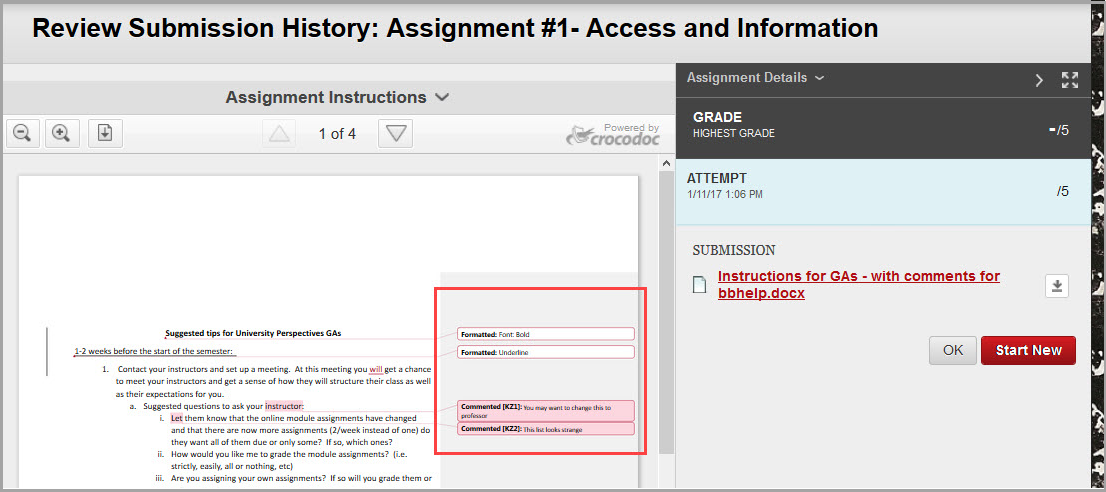
Sådan fjernes de sporede ændringer
- Åbn Word-dokumentet.
- I menuen øverst i Word-dokumentet skal du klikke på fanen Review.

- Gå til afsnittet “Ændringer” i fanen Gennemgang.

- Herfra kan du gøre en af to ting.
(A) Gå gennem alle kommentarerne en efter en ved at klikke på enten Accepter eller Afvis-knappen.

Du kan navigere gennem formateringsændringerne ved at klikke på forrige eller næste.
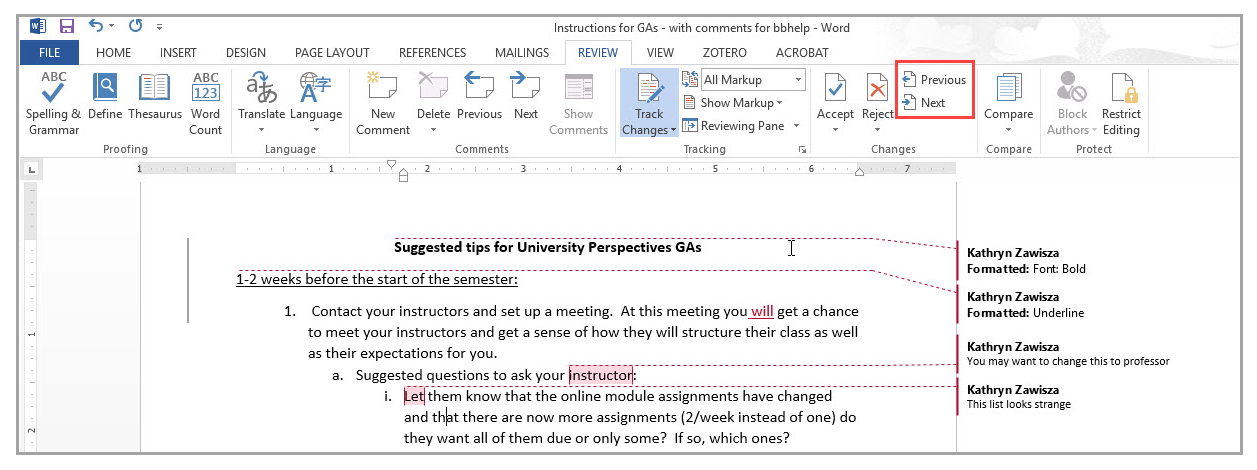
eller
(B) Accepter alle ændringer. For at gøre dette skal du klikke på pilen under Acceptér og derefter vælge Accepter alle ændringer og stoppe sporing.
Bemærk: Det er vigtigt at stoppe sporing for at fjerne alle ændringer og forhindre, at nye ændringer, som du mange foretager, bliver sporet.
Du kan nu uploade dit dokument til Blackboard, og de sporede ændringer vises ikke (se billedet nedenfor).
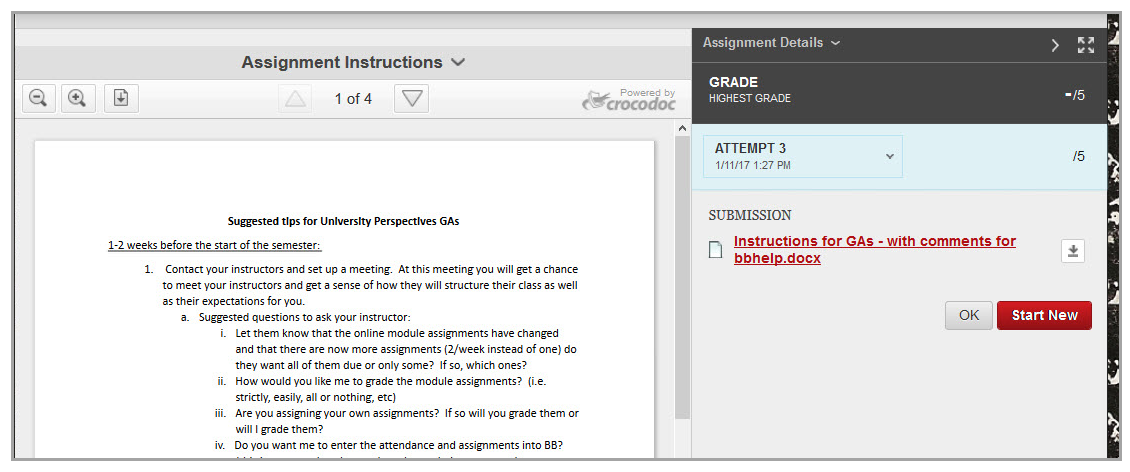
Hvis du imidlertid brugte “kommentar” -funktionen, vises kommentarerne stadig, når du uploader til Blackboard (se billedet nedenfor).
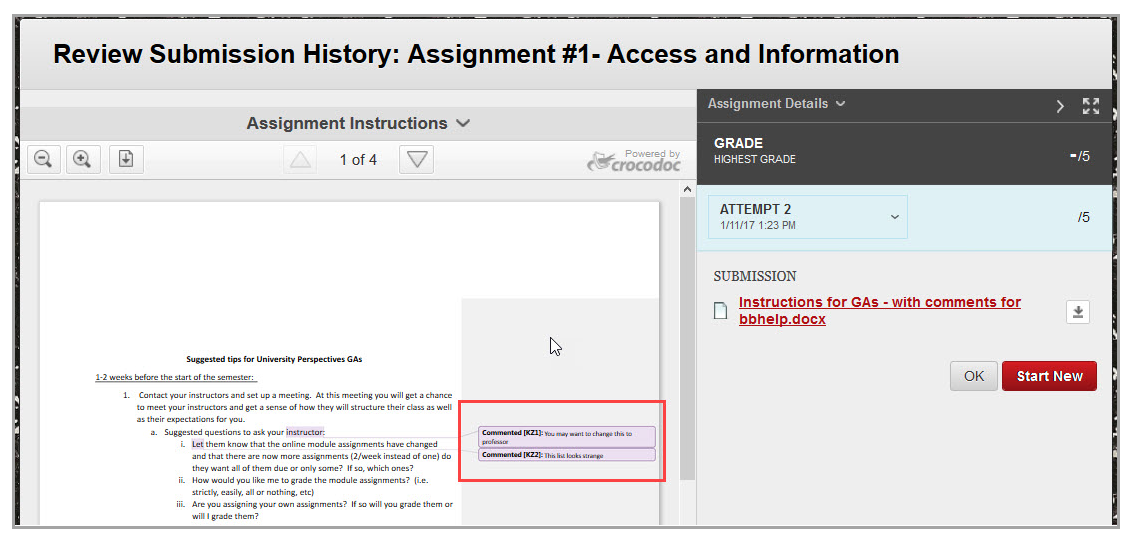
Sådan fjernes kommentarerne
- Åbn Word-dokumentet.
- Klik på fanen Review i menuen øverst i Word-dokumentet.

- Gå til afsnittet “Kommentar” på fanen Review.

- Klik på pilen under Slet, og vælg Slet alle kommentarer i dokumentet.
